„Windows 10“ pataisykite dingusius failus ir aplankus ir grąžinkite juos atgal
„Windows 10“ problemos nėra įprastos, tačiau kai kurios problemos yra gana neįprasti. Pasak vartotojų, „Windows 10“ failai ir aplankai dingsta. Tai gali būti didelė problema ir trukdyti jūsų darbui, todėl labai svarbu išspręsti šią problemą.
- Failai dingo iš darbalaukio „Windows 10“ - jei nematote piktogramų darbalaukyje, tikriausiai tiesiog juos paslėpėte atsitiktinai. Tai gali būti išspręsta keliais paspaudimais.
- Aplankas dingo Windows 7 - tas pats pasakytina ir apie „Windows 7“.
- Vartotojo aplanko trūksta „Windows 10“ - jei negalite rasti naudotojo aplanko „Mano dokumentai“, atlikite toliau pateiktus sprendimus.
- Aplankas dingo iš darbalaukio „Windows 8“ - dar kartą „ Windows 8 “ sėjamoji yra identiška.
- Duomenų trūksta po „Windows 10“ atnaujinimo - jei po tam tikro naujinio įdiegimo jūsų failai trūksta, geriausias sprendimas būtų pašalinti varginantį naujinimą.
Kaip rasti trūkstamus failus ir aplankus „Windows 10“ kompiuteryje ar nešiojamuoju kompiuteriu?
Turinys:
- Patikrinkite aplanką Vartotojai
- Rodyti paslėptus failus ir aplankus
- Perjunkite į seną naudotojo paskyrą
- Prieš atlikdami pakeitimus atlikite atsarginę duomenų kopiją
- Ieškokite įvairių failų standžiųjų diskų skaidinių
- Išjunkite greitąjį paleidimą
- Keisti indeksavimo parinktis
- Nustatykite aplanką laikinai paslėptam ir tik skaitymui
- Patikrinkite aplanką „AppDataTemp“
- Patikrinkite standųjį diską
1 sprendimas - patikrinkite aplanką Vartotojai
a. Ieškokite trūkstamų failų ir aplankų rankiniu būdu
Po „Windows 10“ atnaujinimo tam tikri failai gali būti trūkstami jūsų kompiuteryje, tačiau daugeliu atvejų jie tiesiog perkeliami į kitą aplanką. Vartotojai praneša, kad dauguma jų trūkstamų failų ir aplankų yra šiame kompiuteryje> Vietinis diskas (C)> Vartotojai> Vartotojo vardas> Dokumentai arba Šis kompiuteris> Vietinis diskas (C)> Vartotojai> Vieša .
b. Naudokite specialų failų ieškiklį
Jei trūkstami failai ir aplankai nėra pirmiau minėtame kelyje, juos ieškodami turėsite sunkiai. Tokiu atveju rekomenduojame naudoti failų paieškos programinę įrangą, kurioje bus rodomos kelios paieškos visuose aktyviuose jūsų sistemos saugojimo elementuose. Mes primygtinai rekomenduojame „Copernic Desktop“ paiešką. Šis įrankis ieškos ne tik visų jūsų sistemos komponentų, bet ir laiškų, USB ir išorinių HDD.
- Atsisiųskite dabar „Copernic Desktop Search“ nemokamai
2 sprendimas. Rodyti paslėptus failus ir aplankus
Jei jūsų failai ir aplankai dingo, galbūt turėtumėte patikrinti paslėptus failus ir aplankus. Kartais failai ir aplankai gali būti trūkstami, tačiau jie yra paslėpti. Jei norite rodyti paslėptus failus ir aplankus, atlikite šiuos veiksmus:
- Paspauskite Windows klavišą + S ir įveskite File Explorer . Sąraše pasirinkite „ File Explorer“ parinktis .
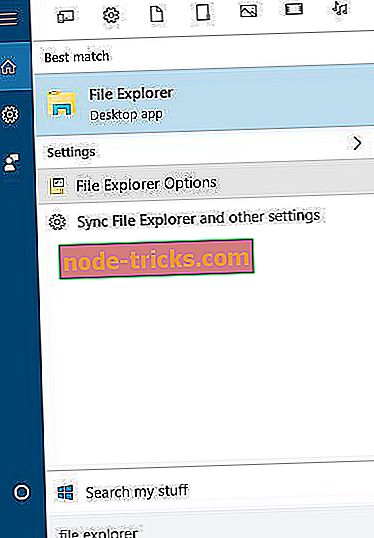
- Kai atsidaro „ File Explorer“ parinkčių langas, eikite į skirtuką „ View “. Suraskite parinktį Paslėpti failai ir aplankai ir pasirinkite Rodyti paslėptus failus, aplankus ir diskus .
- Jei norite išsaugoti pakeitimus, spustelėkite „ Apply“ ir „ OK“ .
Pakeitus šią parinktį, pabandykite ieškoti trūkstamų failų ir aplankų kompiuteryje. Daugeliu atvejų failai turi būti toje pačioje aplanke, kur juos palikote.
3 sprendimas - perjunkite į seną naudotojo paskyrą
Kai kuriais atvejais, atnaujinus į „Windows 10“, failai ir aplankai gali išnykti, nes „Windows 10“ pagal numatytuosius nustatymus jums sukuria naują paskyrą. Jūsų senoji paskyra vis dar yra, tačiau ji nėra nustatyta kaip numatytoji paskyra, todėl turite persijungti į ją. Norėdami tai padaryti, atlikite šiuos veiksmus:
- Spustelėkite mygtuką Pradėti ir viršuje spustelėkite savo naudotojo vardą.
- Sąraše turėtumėte pamatyti kitą paskyrą. Spustelėkite jį norėdami įjungti.
- Perėjus prie jo, visi jūsų failai ir aplankai turėtų būti prieinami jums.
4 sprendimas. Prieš atlikdami pakeitimus atlikite atsarginę duomenų kopiją
Jei dar nesate atnaujinę į „Windows 10“ arba atlikote svarbius sistemos pakeitimus, primygtinai rekomenduojame sukurti atsarginę sistemos kopiją. Tam reikės naudoti atsarginę programinę įrangą, kuri atliks jūsų failų kopiją ir saugo ją pasirinktoje vietoje: USB arba išorinį HDD.
Jei tai jau padarėte ir susidūrėte su šia problema, rekomenduojame jums Paragon Backup & Recovery 16 . Tai pirmaujanti atsarginių kopijų kūrimo ir atkūrimo programinės įrangos rinkoje lyderė, turinti daug paprastų, bet galingų funkcijų, kad apsaugotumėte ir atkurtumėte duomenis, keičiant kompiuterį.
- Pirkti dabar „Backup & Recovery Advanced“
Ji yra patogi vartotojo sąsaja ir gali būti naudojama be jokių problemų. Jis saugo greitai (15 GB per 5 minutes), tačiau jums reikės išorinio saugojimo įrenginio, kad galėtumėte atsarginę kopiją dideliam duomenų kiekiui.
5 sprendimas - ieškokite įvairių failų standžiųjų diskų skaidinių
Atnaujinus į „Windows 10“, jūsų kietojo disko raidės dėl tam tikrų priežasčių gali būti pakeistos. Pavyzdžiui, jei naudojote failų saugojimui savo C diske, jie gali būti perkelti į D: UsersYour_username aplanką bet kuriame kitame standžiojo disko skaidinyje. Norėdami rasti trūkstamus failus ir aplanką, įsitikinkite, kad visi kietojo disko skaidiniai yra kruopščiai patikrinti.
6 sprendimas. Išjunkite greitąjį paleidimą
Vartotojai pranešė, kad „Quick Startup“ kartais gali būti atsakingas už failų ir aplankų ištrynimą „Windows 10“. Kad išspręstumėte šią problemą, kai kurie vartotojai siūlo išjungti spartųjį paleidimą atlikdami šiuos veiksmus:
- Paspauskite Windows klavišą + S ir įveskite maitinimo parinktis . Rezultatų sąraše pasirinkite Maitinimo parinktys .
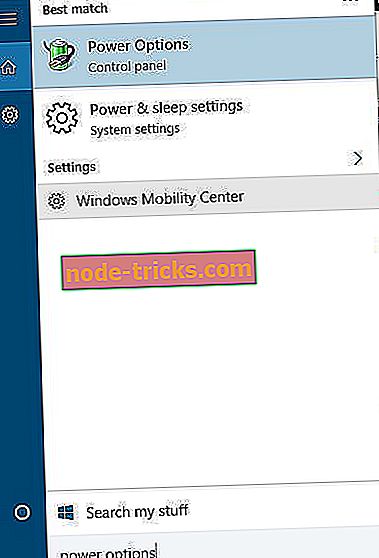
- Spustelėkite Pasirinkti, ką veikia maitinimo mygtukas .
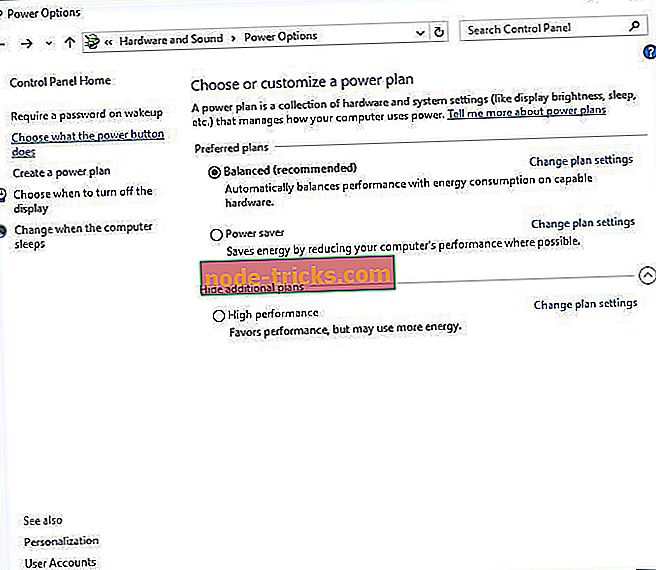
- Spustelėkite Keisti parametrus, kurie šiuo metu nėra, ir slinkite žemyn iki Išjungimo nustatymai .
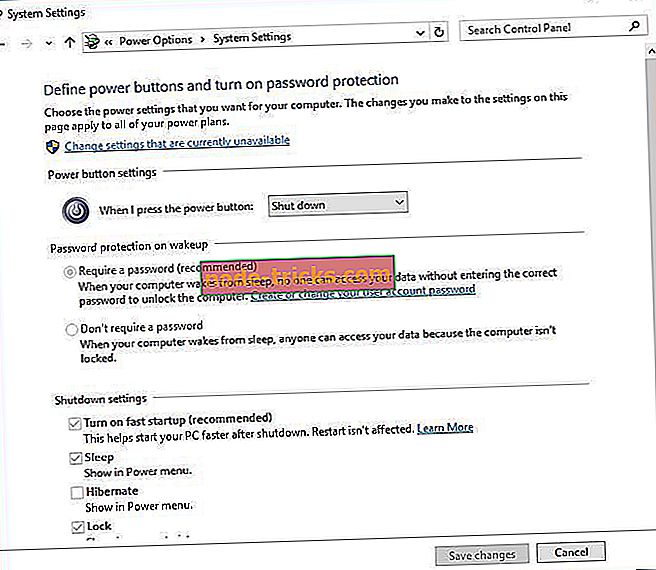
- Pašalinkite žymę Įjungti greitą paleidimą (rekomenduojama) ir spustelėkite Išsaugoti pakeitimus .
7 sprendimas - keisti indeksavimo parinktis
Jei atsitiktiniai failai ir aplankai išnyksta „Windows 10“, galbūt norėsite pakeisti indeksavimo parinktis. Norėdami tai padaryti, atlikite šiuos veiksmus:
- Paspauskite Windows klavišą + S ir įveskite indeksavimo parinktis . Rezultatų sąraše pasirinkite Indeksavimo parinktys .
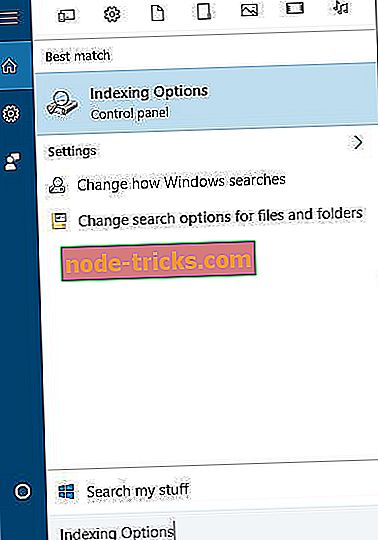
- Atsidarius Indeksavimo parinkčių langui, spustelėkite „ Advanced“ .
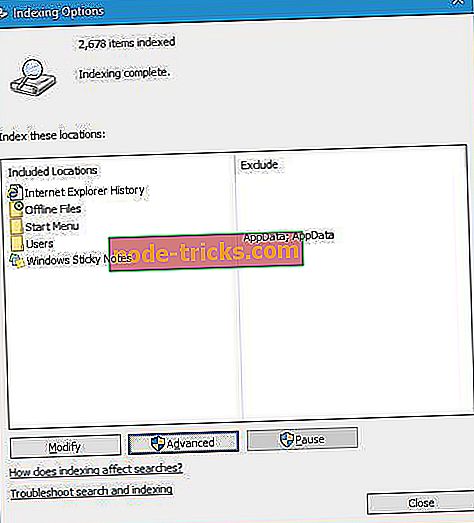
- Eikite į skirtuką „ Index Settings “ ( rodyklės nustatymai ), o skyriuje „ Trikčių šalinimas“ spustelėkite mygtuką „ Atstatyti “.
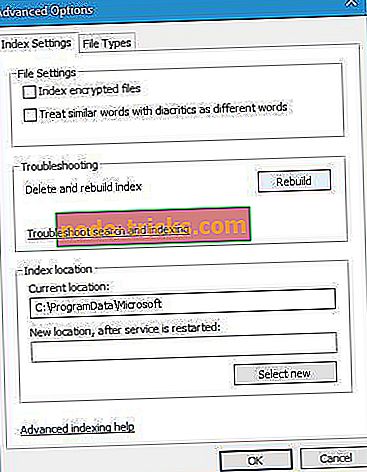
8 sprendimas - laikinai nustatykite aplanką paslėpti ir tik skaityti
Kai failai ir aplankai išnyksta iš tam tikro aplanko, kartais šis aplankas gali būti paslėptas ir tik skaityti. Prieš nustatydami, kad aplankas būtų paslėptas, turite įsitikinti, kad galite peržiūrėti paslėptus failus ir aplankus. Norėdami matyti paslėptus failus ir aplankus, išsamias instrukcijas ieškokite 2 sprendime .
Jei norite, kad konkretus aplankas būtų paslėptas ir tik skaitomas, atlikite šiuos veiksmus:
- Raskite aplanką su trūkstamais failais ir spustelėkite jį dešiniuoju pelės klavišu. Meniu pasirinkite Ypatybės .
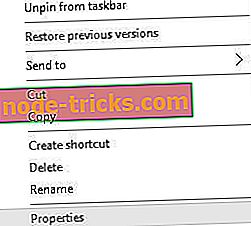
- Skirtuke Bendra pereikite prie skilties Atributai ir patikrinkite tik skaityti ir paslėpti .
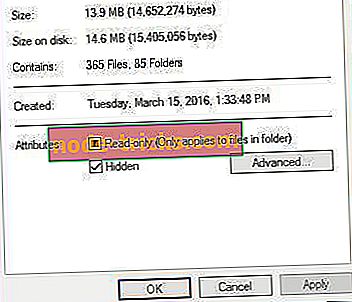
- Spustelėkite Taikyti ir Gerai .
- Dešiniuoju pelės mygtuku spustelėkite tą patį aplanką ir nuimkite tik užrašą „Tik skaityti ir paslėpti“ .
- Jei norite išsaugoti pakeitimus, spustelėkite „ Apply“ ir „ OK“ .
- Įveskite aplanką ir atsiranda trūkstamų failų.
9 sprendimas. Patikrinkite aplanką „AppDataTemp“
Kartais išnykę failai gali būti perkelti į „ AppDataTemp“ aplanką. Norėdami atkurti trūkstamus failus ir aplankus, eikite į aplanką C: UsersAppDataLocalTemp . Vartotojai pranešė, kad trūkstami failai buvo aplanke jbtempx-7895.ixx, tačiau jie tikriausiai bus kitame kompiuteryje esančiame aplanke, todėl jums gali tekti atlikti rankinį paiešką. Turime paminėti, kad norėdami pasiekti „AppData“ aplanką, turėsite atskleisti paslėptus failus ir aplankus. Išsamias instrukcijas patikrinkite 2 sprendimas .
10 sprendimas. Patikrinkite standųjį diską
Kai kuriais atvejais failai ir aplankai gali išnykti, jei disko indeksas sugadinamas. Norint tai išspręsti, patariama patikrinti kietąjį diską. Norėdami tai padaryti, atlikite šiuos veiksmus:
- Atidarykite šį kompiuterį ir suraskite standųjį diską. Dešiniuoju pelės mygtuku spustelėkite ir pasirinkite Ypatybės .
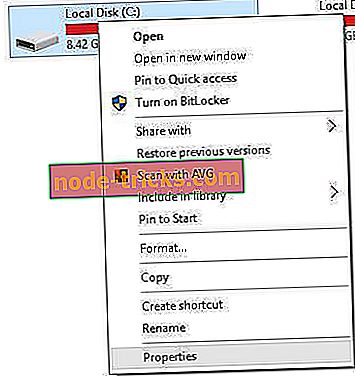
- Eikite į skirtuką Įrankiai ir spustelėkite mygtuką Patikrinti dabar . Kietasis diskas bus nuskaitytas dėl klaidų. Baigus nuskaitymą, reikia atkurti paslėptus failus ir aplankus.
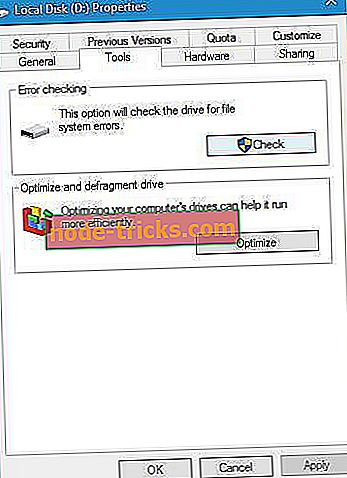
Nykstantys failai ir aplankai gali sukelti daug problemų, o jei patyrėte panašių problemų, pabandykite išbandyti kai kuriuos mūsų sprendimus.
Redaktoriaus pastaba: šis pranešimas iš pradžių buvo paskelbtas 2016 m. Balandžio mėn. Ir nuo to laiko buvo visiškai atnaujintas ir atnaujintas, kad būtų šviežumas, tikslumas ir išsamumas. Mes taip pat pridėjome du rekomenduojamus įrankius, kurie padės jums rasti failus.

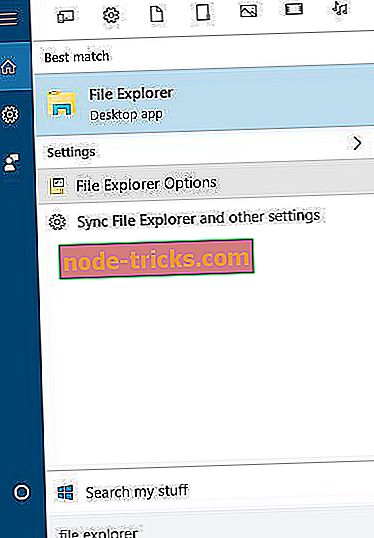
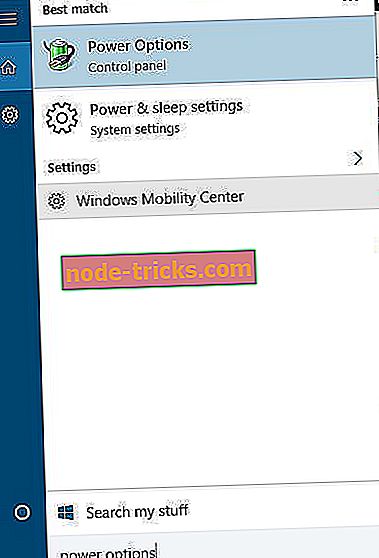
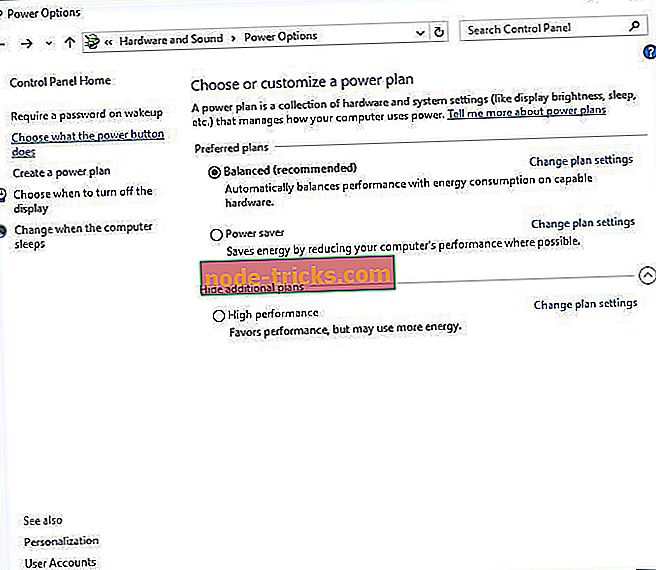
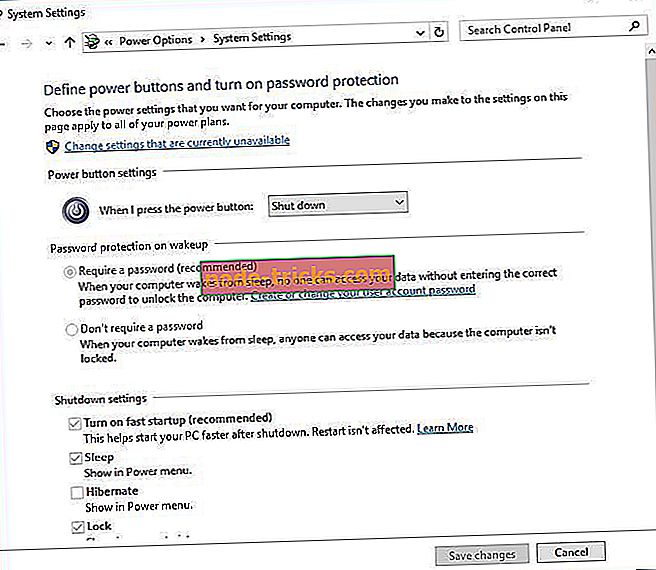
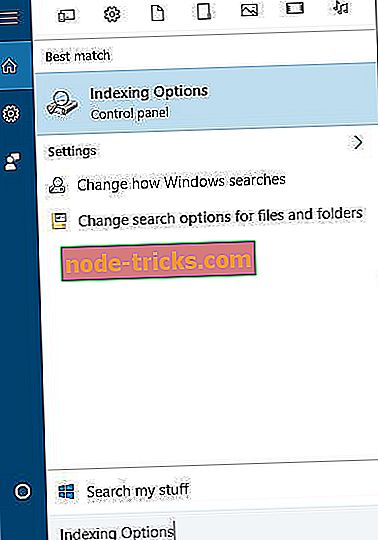
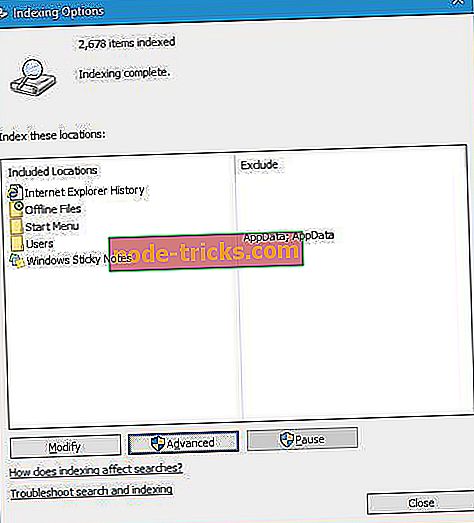
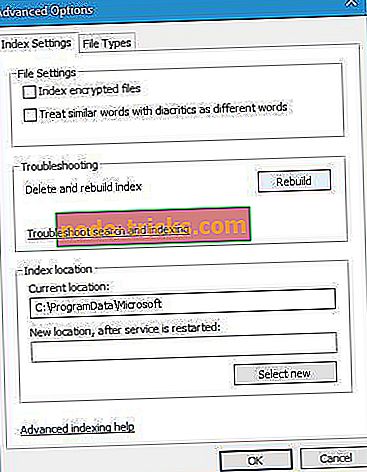
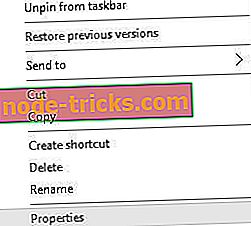
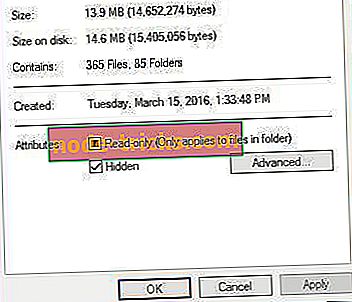
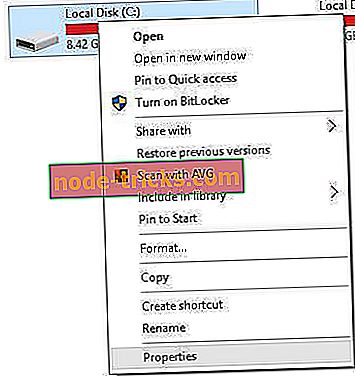
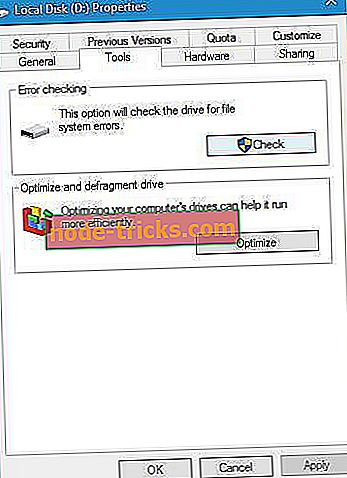






![Kaip naudoti „Windows XP“ visam laikui [2019 vadovas]](https://node-tricks.com/img/how/777/how-keep-using-windows-xp-forever-4.jpg)
![Atsisiųsti „Resident Evil 2“ „Windows 10“ kompiuteriuose [2019 leidimas]](https://node-tricks.com/img/play/813/download-resident-evil-2-windows-10-pcs.jpg)